IE浏览器主页被修改怎么办
IE主页是会被篡改的,不过这样的情况是可以抵制的,如果你发现IE主页被修改了那么就自己改回来吧。对于很多网民来说,每个人的IE主页都是不一样的。根据使用习惯可能会设置网络,谷歌,hao123等。但是有时候我们安装的一些软件之后,
他会强制性的修改我们的主页, 直接导致我们每次都需要去浏览器地址栏输入我们的目标网站,实在很麻烦。 OK,我们直接将如何把IE浏览器主页修改过来。
方法/步骤
1打开IE浏览器,在顶部导航鼠标右键选择菜单栏(出现菜单栏的朋友直接跳过)。
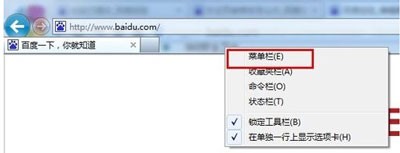
2在菜单栏找到工具,选择Internet选项。
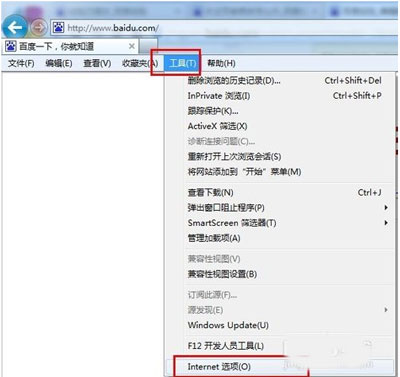
3在红色标注区域输入你想设置的IE浏览器主页地址,确定。
4上面的方法只能解决部分用户问题, 很多恶意软件直接篡改了注册表信息。 我们只能通过第三方软件的强制手段来修正了。
打开360安全卫士首页, 在红色标注区域点击锁定。
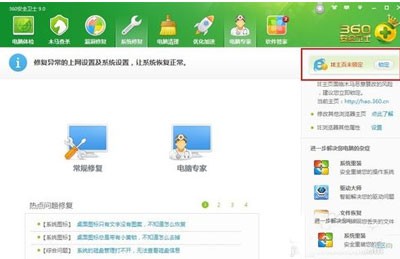
5选择第三个, 设置为你的IE浏览器目标首页地址, 点击安全锁定。重启浏览器看看效果吧。
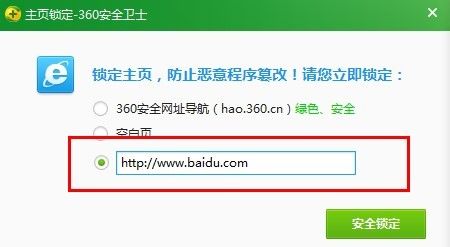
文章标题:IE浏览器主页被修改怎么办
文章链接://www.hpwebtech.com/jiqiao/40307.html
为给用户提供更多有价值信息,ZOL下载站整理发布,如果有侵权请联系删除,转载请保留出处。
相关软件推荐
其他类似技巧
- 2024-06-18 12:00:022024年免费IE内核浏览器:用户评价与使用体验分析
- 2024-06-18 11:48:022024年IE内核浏览器:用户评价与使用体验
- 2024-06-18 06:33:012024年免费IE浏览器软件:谁是好用选择?
- 2024-05-10 08:26:012024年免费IE浏览器软件:技术特点与性能比较
- 2022-03-31 13:56:44IE浏览器常见问题及解决汇总
- 2020-02-14 17:28:25smartscreen筛选器已经阻止下载怎么办
- 2019-11-15 14:30:37IE浏览器主页被修改怎么办
- 2019-11-13 16:34:44双击IE浏览器打不开的解决技巧
- 2019-11-08 14:15:28IE主页经常被篡改怎么办
- 2019-11-07 17:43:55如何解决IE浏览器打开网页却弹出下载对话框的问题
Internet Explorer 10(32位)软件简介
IE10浏览器是为全世界所广泛使用的 Windows Internet Explorer浏览器系列的最新版本,IE10浏览器集成了更多个性化、智能化、隐私保护的新功能,zol提供IE10浏览器官方下载。软件特性更快速Internet Explorer 10 可以充分发挥电脑的潜能,让你浏览到更生动的图形、更流畅的视频和交互内容。更方便固定网站、内置拼写检查以... 详细介绍»









